Come trasferire rapidamente la musica tra iPhone e iPad
Molte persone possiedono più di un dispositivo Apple. Se utilizzi un iPhone e un iPad, potresti essere stanco di dover passare da un dispositivo all'altro per ascoltare la tua musica preferita. La buona notizia è che trasferire musica da iPhone a iPad o viceversa è più facile di quanto pensi. Questa guida esplora diversi metodi per aiutarti ad ascoltare la tua musica senza problemi su iPhone e iPad.
CONTENUTO DELLA PAGINA:
Parte 1: Come trasferire musica da iPad a iPhone tramite iPhone Transfer
Il modo più semplice per trasferire musica da iPad a iPhone senza iTunes è Trasferimento iPhone di ApeaksoftLa connessione fisica garantisce la velocità di trasferimento. Inoltre, l'interfaccia intuitiva lo rende un'ottima opzione per i principianti.
Il modo migliore per trasferire musica da iPad a iPhone
- Trasferisci facilmente la musica tra iPhone e iPad.
- Visualizza in anteprima la musica del tuo iPhone prima di trasferirla.
- Proteggere la qualità audio durante il processo.
- Supporta le ultime versioni di iOS e iPadOS.
Download sicuro
Download sicuro

Come trasferire musica tra iPhone e iPad
Passo 1. Collega il tuo iPhone all'iPad
Avvia il miglior software di trasferimento dati per iPhone dopo averlo installato sul tuo PC. Esiste un'altra versione per gli utenti Mac. Collega sia l'iPhone che l'iPad al PC con cavi compatibili. Il software rileverà immediatamente i tuoi dispositivi. Se li colleghi al PC per la prima volta, tocca Affidati ad sui vostri schermi per fidarvi di questo PC.

Passo 2. Anteprima della musica di iPhone
Scegli il dispositivo sorgente dall'opzione a discesa in alto. Quindi, vai a Musica scheda e visualizza in anteprima la musica sul tuo dispositivo.

Passo 3. Trasferisci musica tra iPhone e iPad
Seleziona le caselle accanto ai file musicali desiderati. Quindi, fai clic su Telefono sulla barra multifunzione in alto e scegli il dispositivo di destinazione. Inizierà a trasferire la musica da iPhone a iPad o viceversa.

Parte 2: Come trasferire musica da iPad a iPhone tramite AirDrop
È possibile trasferire musica da un iPad a un iPhone tramite Bluetooth? No. Il Bluetooth su iPhone e iPad è progettato per la connessione a dispositivi Bluetooth, come le cuffie. In alternativa, è possibile trasferire musica da un iPhone a un iPad tramite AirDrop. AirDrop può aiutare a trasferire molti tipi di file tra dispositivi Apple. È possibile AirDrop da iPhone a iPad o Mac.
Passo 1. Accendi il dispositivo di destinazione ed entra nel Centro di controllo.
Passo 2. Consentire a tutti Wi-Fi e al Bluetooth.
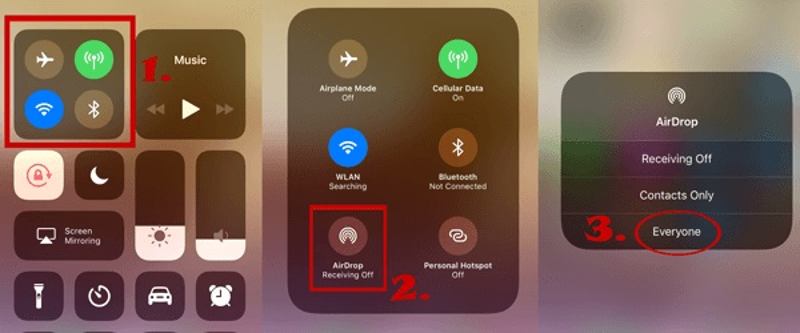
Passo 3. Clicca il Airdrop pulsante e scegliere Tutti.
Passo 4. Accendi il dispositivo sorgente e accendi Wi-Fi, Bluetoothe Airdrop in Control center.
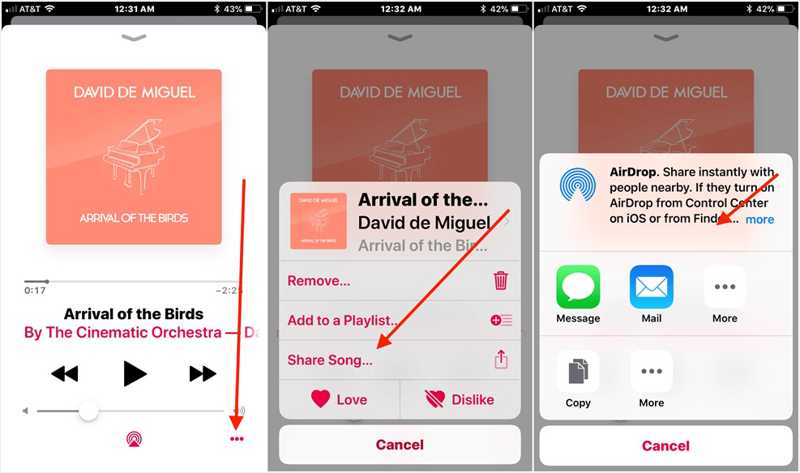
Passo 5. Aprire il Musica app o un'app musicale di terze parti.
Passo 6. Trova la canzone desiderata, tocca Condividi pulsante, scegli Condividi canzone, tocca Airdrope scegli il dispositivo di destinazione per trasferire la musica da iPhone a iPad tramite AirDrop.
Parte 3: Come trasferire musica da iPad a iPhone tramite iTunes
iTunes o Finder offrono un'opzione per trasferire manualmente tutta la musica tra un iPhone e un iPad. Questo metodo richiede un computer e cavi USB. È disponibile solo per la musica acquistata e protetta.
Passo 1. Collega il dispositivo sorgente al computer tramite un cavo USB.
Passo 2. Apri l'ultima versione di iTunes.
Passo 3. Vai Compila il menu sulla barra multifunzione in alto, scegli dispositivie scegli Trasferimento acquistato da [nome del tuo dispositivo] .
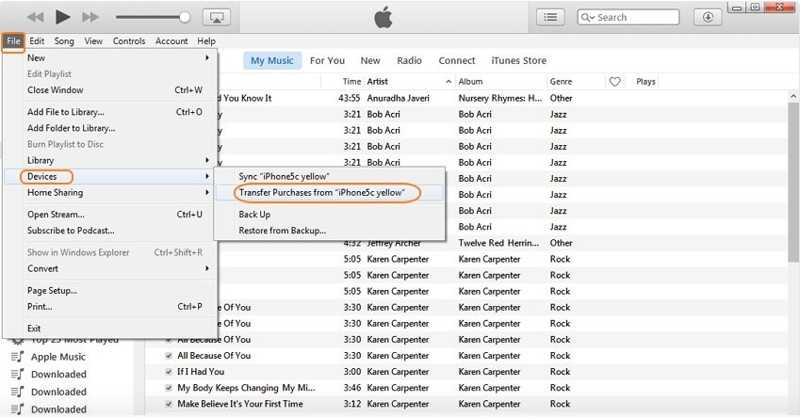
Passo 4. Dopo aver trasferito la musica, scollega il dispositivo sorgente. Quindi, collega il dispositivo di destinazione al computer.
Passo 5. Clicca su Telefono dopo aver rilevato il dispositivo.
Passo 6. Vai Musica scheda sotto il Impostazioni profilo sezione sulla barra laterale.
Passo 7. Segna il Sincronizza musica opzione.
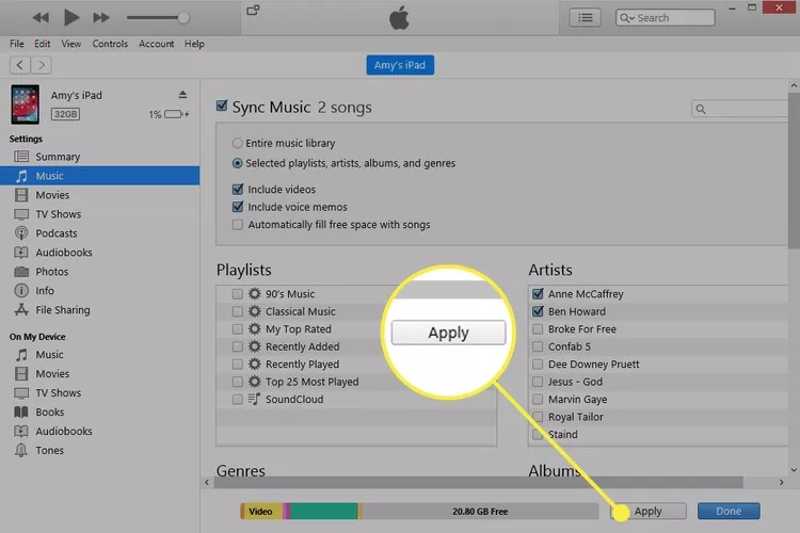
Passo 8. Se vuoi sincronizzare l'intera libreria musicale, seleziona Entra nella libreria musicalePer trasferire brani specifici, seleziona Playlist, artisti, album e generi selezionatie seleziona gli album.
Passo 9. Infine, fai clic sul Sincronizza or APPLICA pulsante in basso.
Parte 4: Come trasferire musica da iPad a iPhone tramite Apple Music
Apple Music integrato è un'altra opzione per trasferire musica da iPad a iPhone senza PC o iTunes. Questo metodo funziona con la libreria musicale di iCloud. Assicurati che sia l'iPhone che l'iPad accedano con lo stesso account ID Apple.
Passo 1. Aprire il Impostazioni profilo app sul dispositivo sorgente.
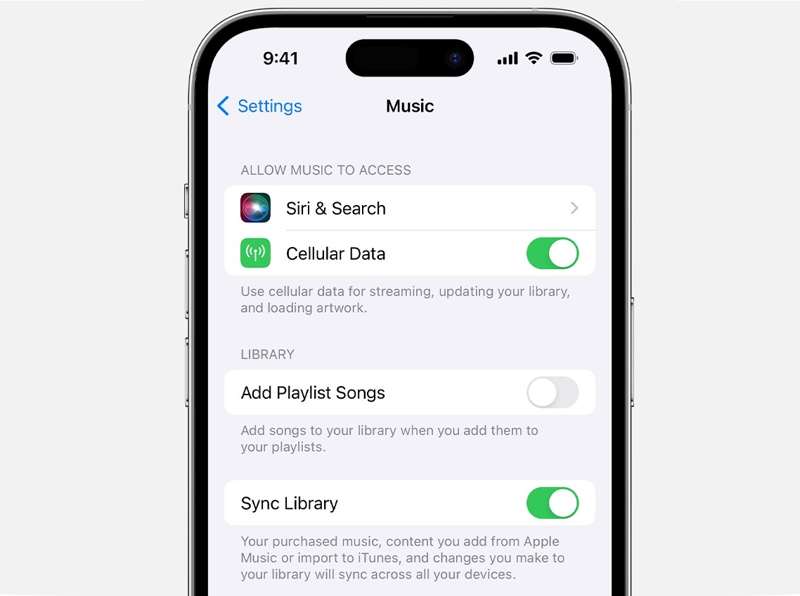
Passo 2. Scorri verso il basso e scegli Musica.
Passo 3. Attiva Sincronizza libreria.
Passo 4. Sia l'iPhone che l'iPad si connettono a Internet.
Passo 5. Passa al dispositivo di destinazione ed esegui Impostazioni profilo.
Passo 6. Scegli Musica e attivare Sincronizza libreria.
Passo 7. Corri il Apple Music app sul dispositivo di destinazione.
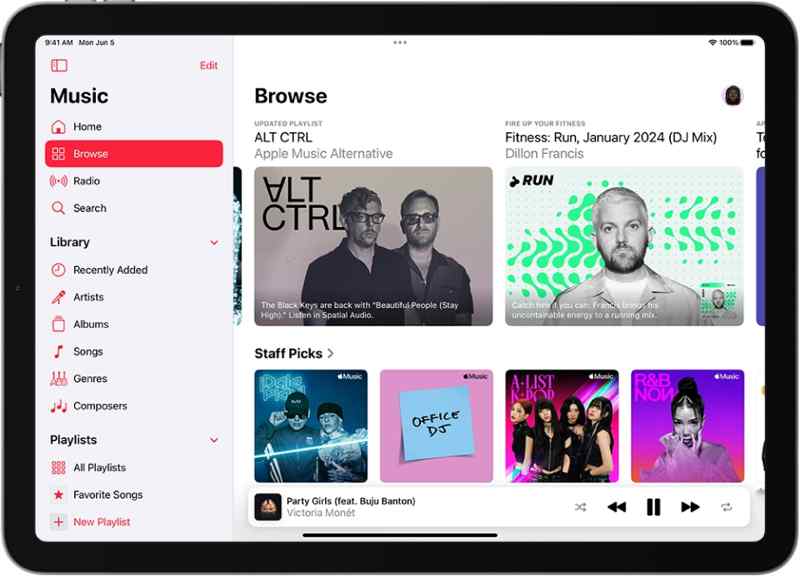
Passo 8. Ora dovresti vedere l'intera libreria musicale.
Conclusione
Ora dovresti capire come trasferire musica da iPad a iPhone o viceversa. Puoi leggere la nostra guida, scegliere il metodo più adatto e seguire i passaggi per trasferire la tua musica preferita. Apeaksoft iPhone Transfer ti consente di sincronizzare qualsiasi file musicale tra iPhone e iPad. Se hai altre domande su questo argomento, lascia un messaggio qui sotto.
Articoli Correlati
Se vuoi mettere la musica su un iPhone da un computer, in questo articolo puoi scoprire sei metodi efficaci e guide concrete.
Questa pagina elenca 5 modi gratuiti per trasferire musica dal vecchio iPhone al nuovo iPhone 17 con (fuori) iTunes/computer o condividere musica tra dispositivi iPhone in modalità wireless.
Hai problemi nel trasferire musica Apple ad Android? Quindi dovresti controllare questo tutorial. Ci sono molti modi migliori per completare questo lavoro in modo semplice e rapido.
Puoi trasferire la musica Android su iPhone utilizzando l'app Passa a iOS, un cavo USB, un software di terze parti o il servizio di streaming musicale.

